Czy Twój Fire TV Stick nagle zgasł podczas przesyłania strumieniowego ulubiony program telewizyjny Netflix? Albo nie uruchamia się poza czarnym ekranem? W tym przewodniku zebraliśmy kilka rozwiązań, które pomogą Ci rozwiązać problem z kartą Fire TV Stick. Sprawdź je.
Istnieje kilka powodów, dla których tak się dzieje. W wielu przypadkach telewizor wyświetla czarny ekran, jeśli nie odbiera sygnału wejściowego z karty Fire TV Stick. Często jest to spowodowane nieprawidłowym podłączeniem kabla, niewystarczającym zasilaniem (do karty Fire TV Stick) itp.

Bez zbędnych ceregieli przejdźmy do rozwiązań.
Uwaga:rozwiązania zawarte w tym przewodniku można również zastosować do rozwiązywania problemów z czarnym ekranem w urządzeniach Fire TV Stick 4K i Fire TV Stick Lite.
1. Sprawdź źródło wejścia telewizora
Czy Twój telewizor ma kilka portów HDMI? Jeśli tak, sprawdź, czy jego aktywne źródło wejściowe jest ustawione na port HDMI, w którym znajduje się karta Fire TV Stick. W kontekście, jeśli urządzenie do przesyłania strumieniowego jest podłączone do drugiego portu HDMI w telewizorze, upewnij się, że źródło wejściowe telewizora to HDMI 2.
Ustawienie telewizora na niewłaściwe źródło wejściowe (powiedzmy HDMI 1 lub HDMI 3 ) może wyświetlać czarny ekran. Może to spowodować, że pomyślisz, że Fire TV Stick nie działa.
In_content_1 all: [300x250] / dfp: [640x360]->2. Zmień źródło zasilania
Podłącz kabel USB urządzenia do działającego adaptera do ładowania, a nie do portu USB telewizora. Fire TV Stick potrzebuje co najmniej 1 ampera (1A) zasilania, aby pozostać włączone i działać poprawnie. Jeśli karta Fire TV Stick zostanie podłączona do portu USB o niższej mocy znamionowej, może utknąć na czarnym ekranie.

Jeśli porty USB telewizora nie są przystosowane do 1A, podłącz Fire TV Stick do adaptera ładującego USB, a następnie do gniazdka elektrycznego. Upewnij się, że używasz autentycznego kabla USB i zasilacza o mocy co najmniej 1 A.
Dodatkowo upewnij się, że podłączyłeś Fire TV Stick do sprawnego gniazdka elektrycznego.
3. Zrestartuj Fire TV Stick
Ponowne uruchomienie Fire TV Stick może również rozwiązać problem z czarnym ekranem. Możesz ponownie uruchomić Fire TV Stick za pomocą pilota lub wykonując twardy restart. Przytrzymaj jednocześnie przycisk Wybierzi przycisk Odtwórz / Wstrzymajprzez co najmniej pięć (5) sekund. Spowoduje to wyłączenie karty Fire TV Stick i natychmiastowe jej włączenie.

Aby ponownie uruchomić Fire TV Stick, odłącz go od gniazdka elektrycznego, odczekaj około minuty i podłącz z powrotem.
4. Pozostaw Fire TV do ostygnięcia
Przegrzanie powoduje również problem z czarnym ekranem, a także inne problemy związane z wydajnością. Jeśli urządzenie do przesyłania strumieniowego znajduje się zbyt blisko telewizora lub innego urządzenia elektronicznego, może się przegrzać. Uruchamianie zbyt wielu aplikacji i dodatków na karcie Fire TV Stick jest kolejnym powodem przegrzania karty.
Jeśli karta Fire TV Stick utknie na czarnym ekranie, odłącz ją od źródła zasilania USB. Pozostaw go do ostygnięcia na około 10 do 30 minut i podłącz ponownie do gniazdka elektrycznego.
5. Sprawdź połączenie kablowe
Jeszcze jedna rzecz, którą musisz sprawdzić, to połączenie między telewizorem a kartą Fire TV Stick. Upewnij się, że karta Fire TV Stick jest prawidłowo włożona do portu HDMI telewizora. Jeśli problem z czarnym ekranem nadal występuje, spróbuj użyć przedłużacza HDMI. Jest taki, który jest dostarczany po wyjęciu z pudełka z Fire TV Stick.

Amazon zaleca podłączenie urządzenia Fire TV Stick do telewizora za pomocą przedłużacza HDMI. Pomaga poprawić odbiór sygnału z pilota i optymalizuje połączenie Wi-Fi. Korzystanie z przedłużacza zapobiega również problemom z wydajnością, takim jak problem z czarnym ekranem.
Możesz także spróbować włożyć kartę Fire TV Stick do innego portu HDMI w telewizorze. Jeśli Twój telewizor ma jeden port HDMI, podłącz do niego inne urządzenie i sprawdź, czy działa. Jeśli inne urządzenia również nie działają poprawnie na porcie, oznacza to, że port HDMI telewizora jest uszkodzony. W takim przypadku musisz naprawić telewizor.
6. Sprawdź swoje połączenie internetowe
Fire TV Stick może czasami zniknąć, jeśli nie może nawiązać połączenia z serwerem Amazon. Dzieje się tak zwłaszcza, gdy konfigurujesz Fire TV Stick po raz pierwszy.
Aby to naprawić, upewnij się, że router Wi-Fi jest włączony i przesyła dane. Dodatkowo sprawdź, czy nadal masz aktywny plan / abonament internetowy. Zalecamy również wyłączanie i wyłączanie zasilania routera - zwłaszcza jeśli inne urządzenia również nie mogą nawiązać połączenia z routerem. Na koniec podłącz Fire TV Stick do innej sieci i zobacz, czy uruchamia się poza czarnym ekranem.
Powinieneś także przeczytać nasz obszerny przewodnik po naprawianie problemów z łącznością internetową na routerze.
7. Napraw usterki związane z aplikacjami
Czy Fire TV Stick często blokuje się na czarnym ekranie po uruchomieniu określonej aplikacji? Może to być spowodowane chwilowym problemem związanym z aplikacją; wyczyszczenie pamięci podręcznej może przywrócić aplikację do normalnego działania.
Wybierz Ustawienia>Aplikacje>Zarządzaj zainstalowanymi aplikacjami. Wybierz aplikację, której dotyczy problem, i kliknij Wyczyść pamięć podręczną.
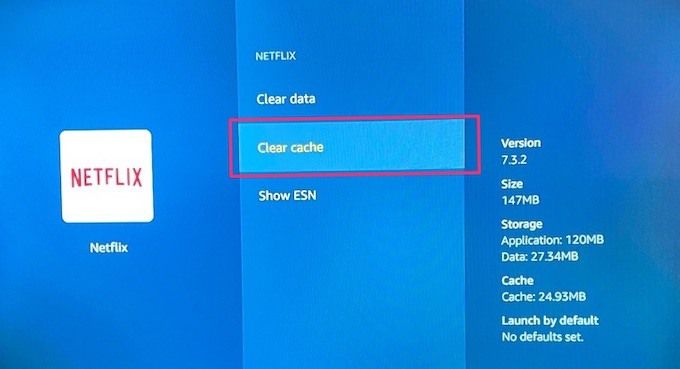
Problem może również wynikać z błędów w aplikacji. Na szczęście programiści aplikacji wydają aktualizacje, które eliminują te błędy. Zaktualizuj aplikacje, których dotyczy problem, do najnowszej wersji i sprawdź, czy to rozwiąże problem z czarnym ekranem.
Przejdź do Ustawienia>Powiadomieniai kliknij kartę Aktualizacje aplikacji na stronie. Następnie wybierz aplikację, którą chcesz zaktualizować, i dotknij przycisku Aktualizuj.
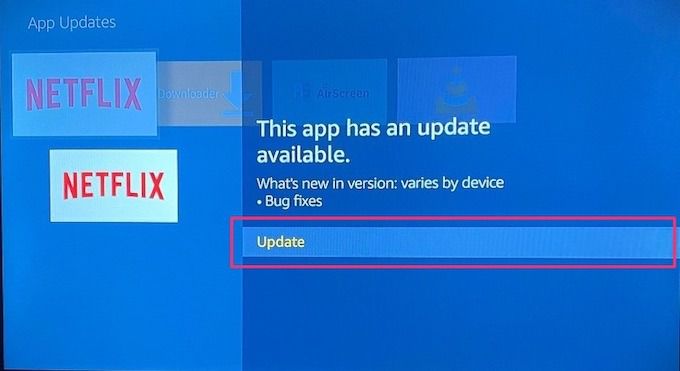
Alternatywnie możesz włączyć „Automatyczne aktualizacje aplikacji”. W ten sposób Fire TV Stick automatycznie zainstaluje aktualizacje i poprawki błędów. Przejdź do Ustawienia>Aplikacje>Appstorei włącz Aktualizacje automatyczne.
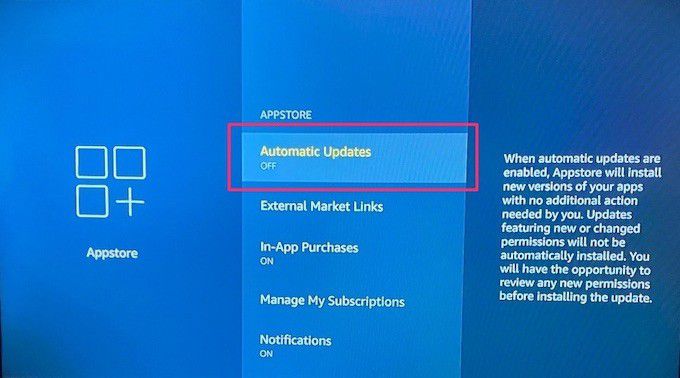
8. Zaktualizuj system operacyjny Fire
Mogą wystąpić problemy z czarnym ekranem, jeśli system operacyjny karty Fire TV Stick również zawiera błędy. Upewnij się, że na urządzeniu masz zainstalowaną najnowszą wersję systemu operacyjnego Fire. Przejdź do Ustawienia>My Fire TV>Informacjei kliknij Sprawdź aktualizacje.
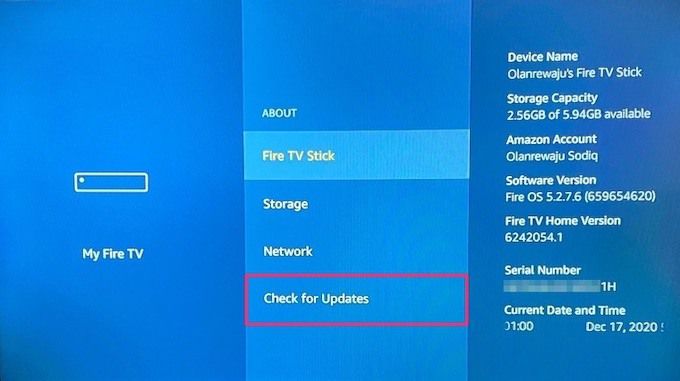
Jeśli zostanie znaleziona dostępna aktualizacja, być pobierane i instalowane automatycznie. Dlatego upewnij się, że Twoje połączenie internetowe jest szybkie i pozostaje aktywne.
Napraw swój Fire TV Stick
Jeśli żadne z powyższych rozwiązań nie rozwiązuje problemu z czarnym ekranem , powinieneś skontaktować się z Obsługa urządzeń Amazon w celu uzyskania pomocy. Problem może wynikać z potencjalnego uszkodzenia sprzętu Fire TV Stick.